Аппаратный сброс Ulefone T2 позволяет пользователям исправлять сбои, зависания, ошибки и медлительность, а также удалять проблемы с паролем, PIN-кодом и графическим ключом. Итак, если вы хотите знать, как выполнить полный сброс устройств Alcatel, то следующие инструкции помогут вам выполнить сброс настроек Ulefone T2 до заводских, чтобы стереть все данные и легко вернуться к исходным настройкам.
Сброс всех настроек Процесс восстановления обычно выполняется для удаления всех личных данных и восстановления устройства в исходное состояние. Он также исправляет некоторые мелкие ошибки, сбои и проблемы с медлительностью. Итак, если вы хотите продать свой старый Ulefone Если у вас возникли какие-либо проблемы с телефоном или возникли какие-либо проблемы, мы настоятельно рекомендуем вам сбросить его до заводских настроек.
Убедитесь, что сброс к заводским настройкам сотрет все данные и настройки на устройстве, поэтому очень важно сделать резервную копию важных файлов или информации, прежде чем приступать к сбросу настроек. Однако сброс к заводским настройкам приведет к Ulefone Телефон как новый, а также прирост производительности. Начнем процесс:
Подробнее: Инструмент отключения XAF OTA от SHA для Xiaomi, Oppo, Vivo, OnePlus
Как сделать полный сброс Ulefone T2 – режим восстановления
- Во-первых, выключите телефон Ulefone T2.
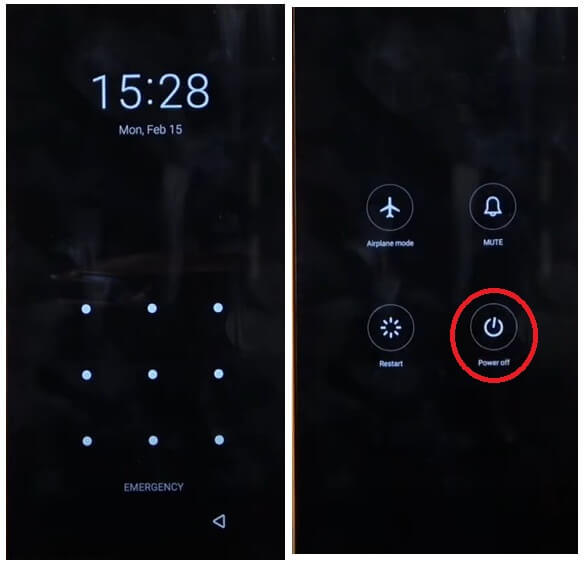
- После этого нажмите и удерживайте «Увеличение громкости"&"Питанияключ вместе,
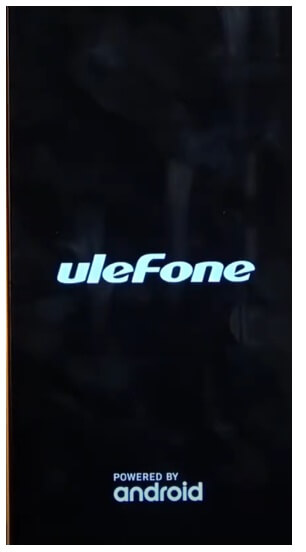
- Появится логотип Alcatel
- Затем быстро отпустите Кнопка питания но продолжайте нажимать кнопку «Увеличение громкости"Ключ
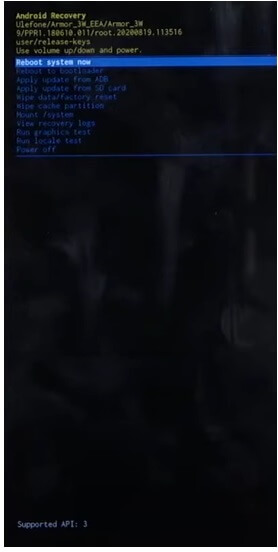
- Устройство загрузится в режиме восстановления.
- Далее вы должны использовать Клавиша увеличения и уменьшения громкости для навигации & Кнопка питания для подтверждения.
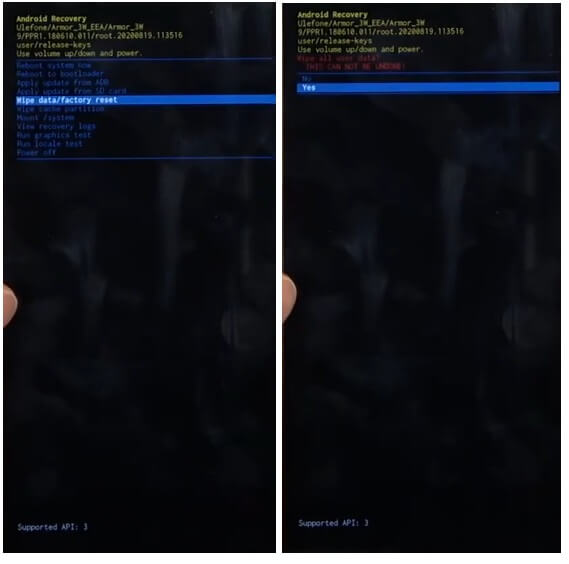
- Затем перейдите в Wipe data/factory reset
- Далее перейдите к Да & Подтверди это
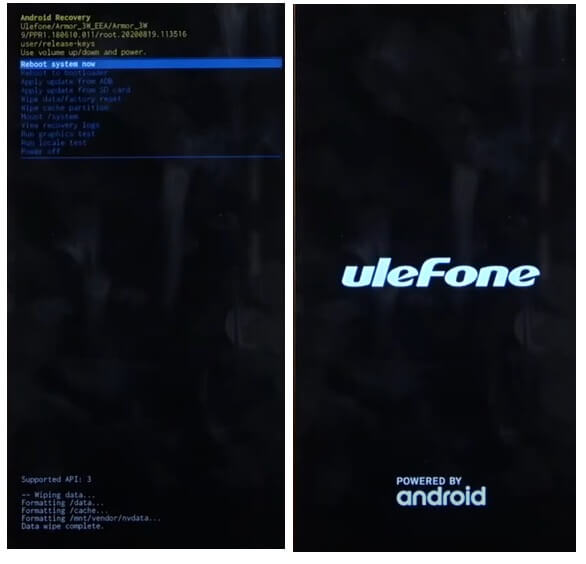
- Теперь процесс начнется
- Дождитесь окончания
- После завершения нажмите кнопку питания для подтверждения. Перезагрузите систему сейчас
- Подождите включения питания
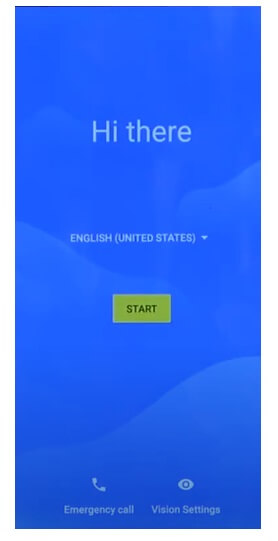
- Настройте все начальные шаги
- Вот и все.
- Вы успешно удалили данные и перезагрузили телефон.
Примечание. После выполнения форматирования данных вам потребуется ввести ранее использованные учетные данные Google, чтобы пропустить проверку и повторно использовать телефон. Если вам нужно разблокировать FRP, вам поможет следующее руководство. Ulefone T2 Обход FRP без ПК
Подробнее: Модуль TFM Tool Pro MTK v2.0.0 Скачать последнюю версию для Windows
Как восстановить заводские настройки Ulefone T2
- Во-первых, экран Wake Up Ulefone T2.
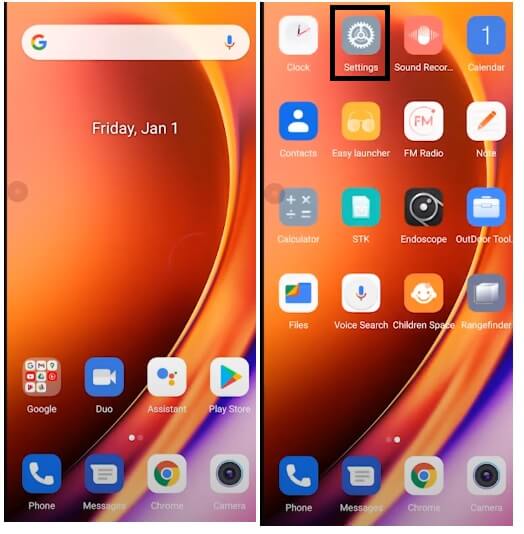
- Затем откройте устройство Настройки
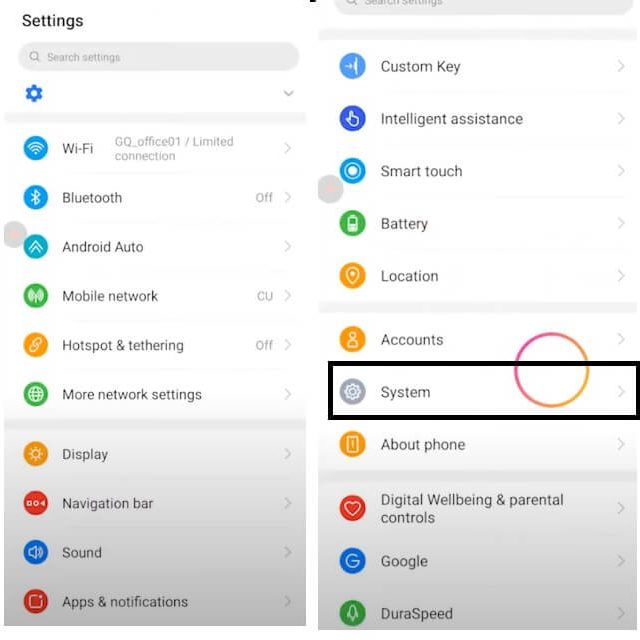
- Теперь спуститесь и выберите Система
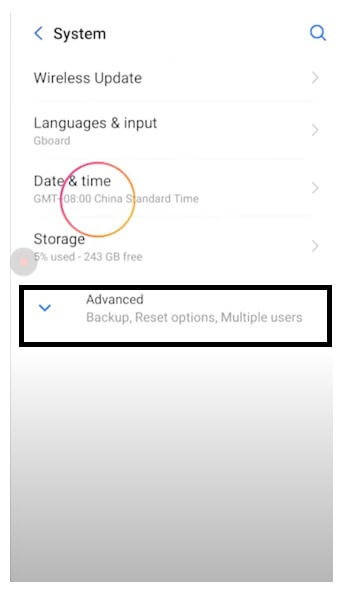
- Нажмите Фильтр
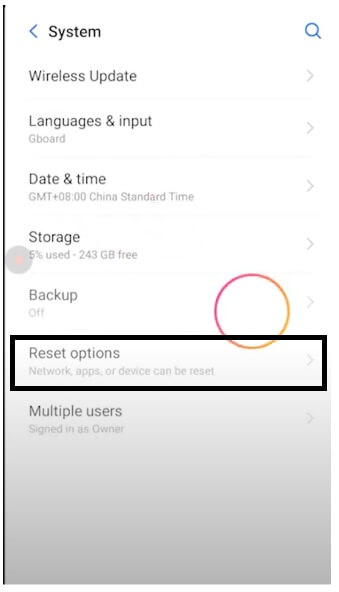
- Затем перейдите к Параметры сброса
- После этого выберите Стереть все данные (заводские настройки) = >> Стереть все данные
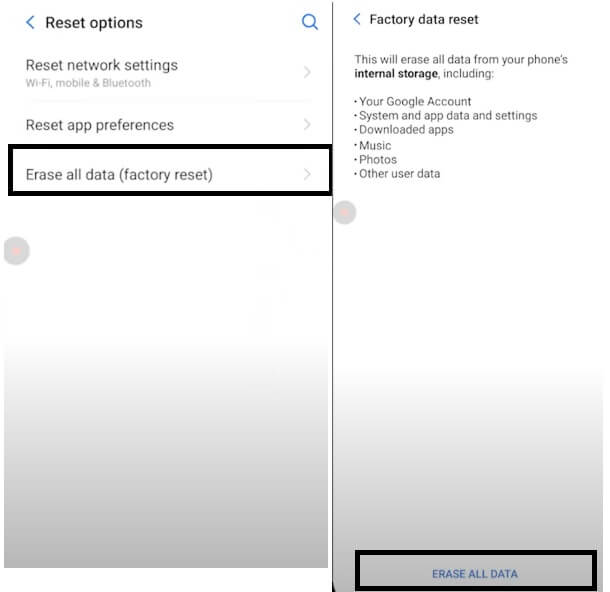
- Еще раз нажмите «Стереть все данные», чтобы подтвердить процесс сброса настроек.
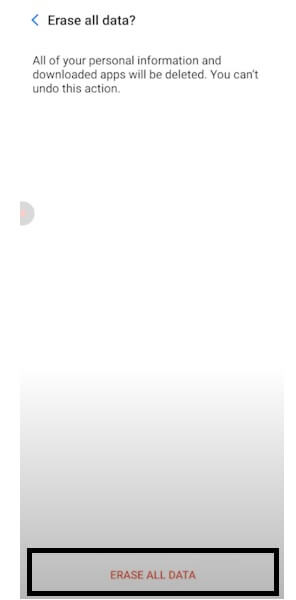
- Начнется процесс сброса настроек
- Подождите 3-4 минут
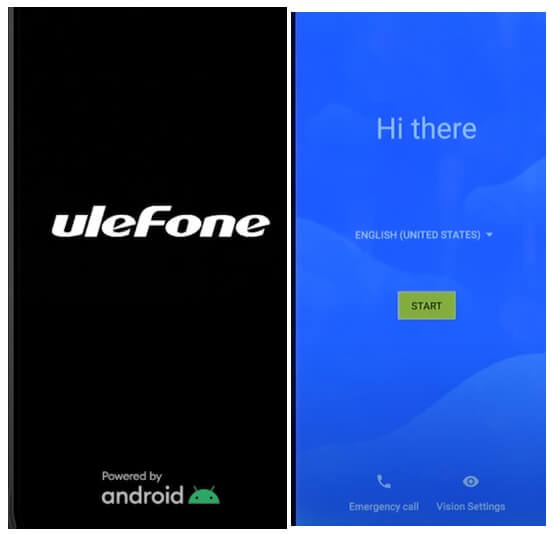
- Затем устройство загрузится автоматически
- Настройте все начальные шаги
- Вот и все.
Сброс Ulefone T2 с помощью Google Find My Device
Есть еще один вариант, который вы можете использовать для сброса настроек телефона Alcatel, — это использовать Google Find My Device. С помощью функции «Найти мое устройство» вы можете удаленно стереть свои данные и легко сбросить настройки телефона. Следующая процедура поможет вам сбросить настройки Ulefone T2 с помощью Google Find My Device.
Обратите внимание: для удаленного сброса настроек телефона необходимо использовать идентификатор и пароль учетной записи Google. Кроме того, вы не сможете восстановить данные.
- Для начала вам понадобится компьютер или второй телефон
- Затем откройте браузер устройства и откройте веб-сайт Google Find My Device.
- Войдите в систему с тем же идентификатором Google и паролем, которые используются на Ulefone T2.
- Теперь там вы можете увидеть «3» разных варианта.
- Воспроизвести звук, защитить устройство, стереть устройство

- Выберите «Стереть устройство» =>> Меню «Стереть все данные».
- Нажмите «Стереть», чтобы подтвердить.
- Затем проверьте на экране Ulefone T2, процедура начнется.
- Дождитесь окончания
- После завершения отключите и включите телефон.
- Вот и все.
Проверьте также: Как выполнить полный сброс и сброс настроек Ulefone Armor X5?
